
|
| 5 việc đầu tiên cần làm khi smartphone Android đầy bộ nhớ |
Xóa bộ nhớ đệm
Bộ nhớ đệm hay còn được gọi là Cache, là tập tin lưu tạm được phát sinh ra trong quá trình sử dụng. Sau một thời gian sử dụng bộ nhớ này tăng lên chiếm dung lượng của máy và đây chính là nguyên nhân dẫn đến bộ nhớ của điện thoại bạn đầy một cách khó hiểu.
Các ứng dụng ngốn bộ nhớ đệm này phải kể đến Facebook, Zalo và các ứng dụng liên quan đến mạng xã hội. Để xóa bộ nhớ đệm này chúng ta làm như sau:
Vào Cài đặt (Setting) > Ứng dụng (Application) > Quản lý ứng dụng (Application Manager), lựa chọn ứng dụng cần xóa rồi chọn tiếp Bộ nhớ (Storage) > Xóa bộ đệm (Cache).
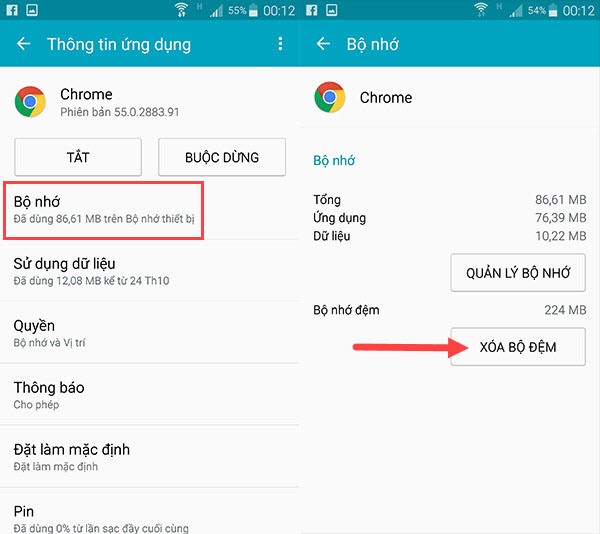
Trong trường hợp bạn muốn xóa cache của toàn bộ ứng dụng. Truy cập vào Cài đặt (Setting) > Bộ nhớ (Storage) > Bộ nhớ thiết bị (Internal storage) > Dữ liệu lưu trong bộ nhớ đệm (Cache data) và xóa đi nhé.
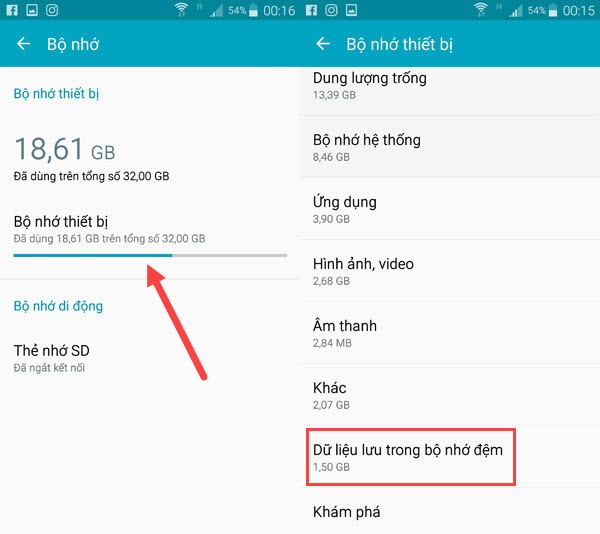
Xóa tệp tin đã tải về
Khi bạn tải bất cứ ứng dụng nào về máy, hay các tệp tin, file hoặc các bài hát chúng đều được lưu vào trong một thư mục gọi là File của bạn (My Files) xuất hiện trên menu màn hình điện thoại. Nhiệm vụ của bạn là truy cập vào đó, xóa bộ cài những ứng dụng tải về không cần thiết nữa hoặc xóa các video, hình ảnh âm thanh đi.
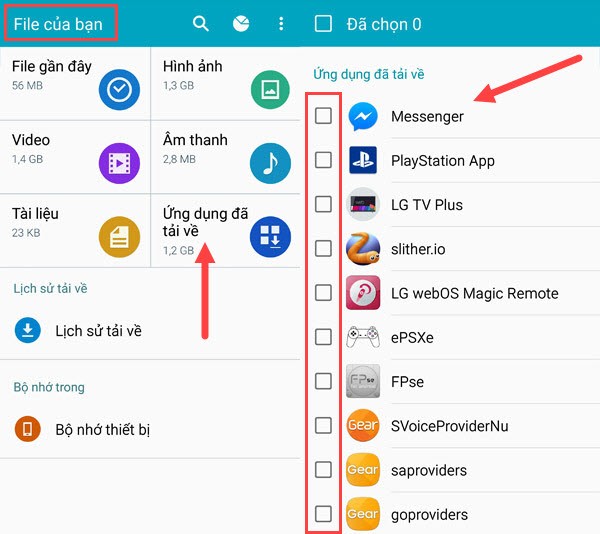
Lưu trữ đám mây
Sử dụng các dịch vụ lưu trữ đám mây cũng rất hiệu quả trong trường hợp dung lượng bộ nhớ máy bạn đầy. Hiện tại có Dropbox, Google Drive, Box hay One Drive và còn nhiều dịch vụ khác nữa. Tất cả đều miễn phí cho người dùng sử dụng với dung lượng giới hạn. Như dịch vụ Google Drive mà người viết đang sử dụng cho phép lưu trữ các tệp ảnh, video hay các đoạn văn bản với dung lượng sử dụng tối đa lên đến 15 GB.
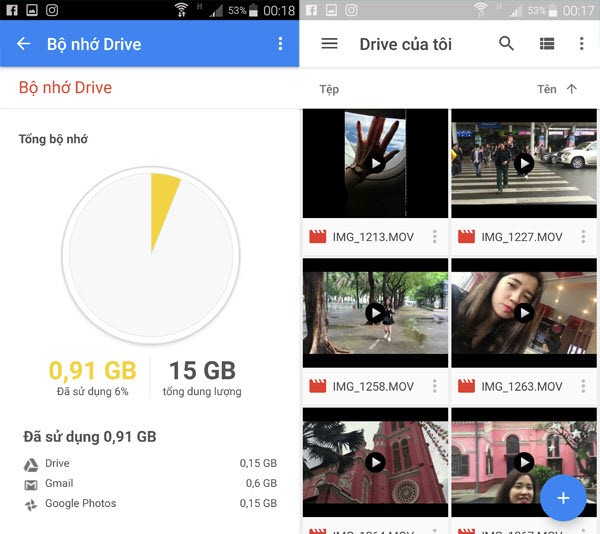
Trong Google Drive cũng cho phép điện thoại của bạn tự động sao lưu dữ liệu, đồng bộ hóa lên mây thông qua tính năng Back up & sync trong phần cài đặt. Hoặc bạn có thể chuyển ảnh trực tiếp từ trong bộ sưu tập chia sẻ lên Google Drive.
Chuyển ứng dụng sang thẻ nhớ
Một số ứng dụng khá nặng, nếu bạn không thể xóa nó đi được thì hãy chuyển nó sang thẻ nhớ. Nhưng xin lưu ý không phải ứng dụng nào cũng được phép chuyển sang bộ nhớ ngoài.
Với những máy chưa bẻ khóa, chưa được can thiệp sâu thì chỉ một số ứng dụng nhất định. Đa phần là các ứng dụng trò chơi mới được phép chuyển sang thẻ nhớ.
Để thực hiện các bạn vào Cài đặt (Setting) > Ứng dụng (Application) > Quản lý ứng dụng (Application Manager), lựa chọn ứng dụng và bấm vào đổi để lựa chọn sang thẻ nhớ.
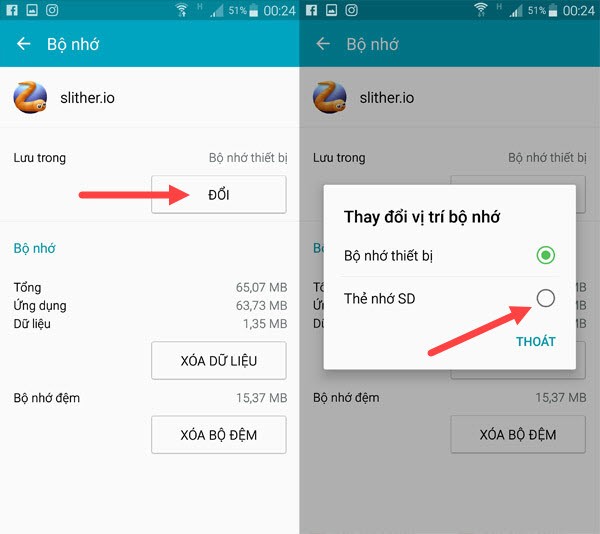
Xoá ứng dụng không sử dụng nữa
Biện pháp cuối cùng giành cho bạn và cũng là biện pháp đơn giản nhất. Nếu không còn sử dụng nó nữa hãy xóa đi. Để xóa các bạn làm tương tự các bước Cài đặt (Setting) > Ứng dụng (Application) > Quản lý ứng dụng (Application Manager), lựa chọn ứng dụng và chọn Gỡ cài đặt (Uninstall), xác nhận đồng ý xóa ứng dụng.
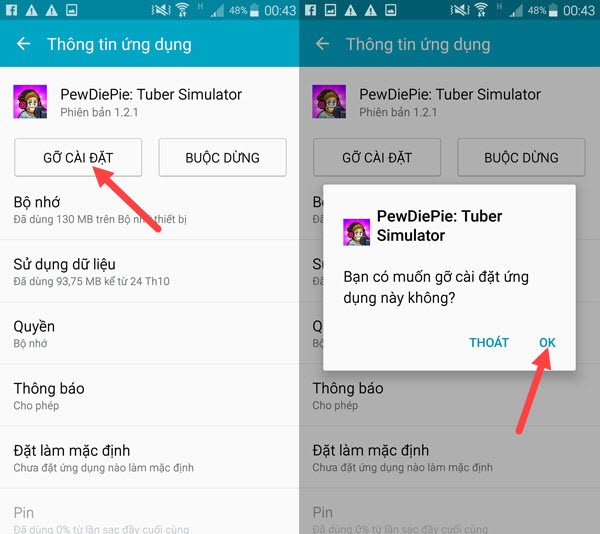
Trên đây là 5 điều bạn cần làm trong trường hợp bộ nhớ smartphone đầy. Bạn có thể lựa chọn cho mình cách thích hợp nhất, an toàn về dữ liệu nhất. Còn nếu không hãy xóa toàn bộ chúng đi để làm trống được dung lượng bộ nhớ smartphone nhé.
Theo Báo Diễn Đàn Đầu Tư
































